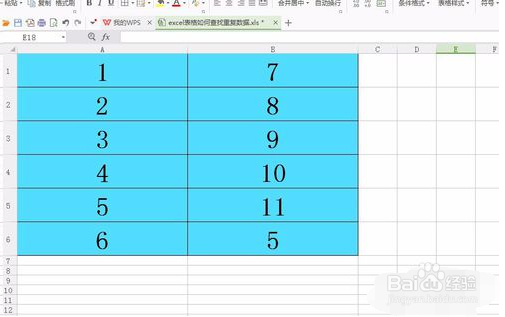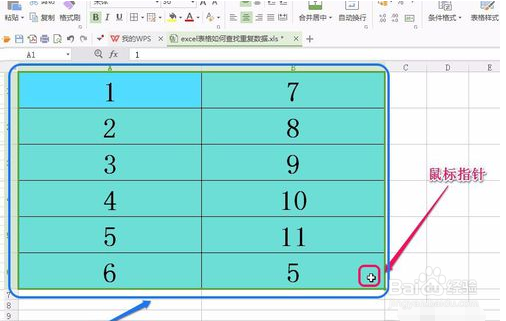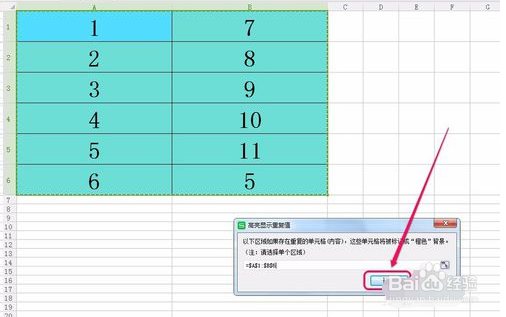1、首先我们打开一个wps表格,从下图示例中可以看到,A列和B列有2列数据。
2、接着我们使用鼠标框选从A1到B6单元格所在的区域。
3、然后我们用鼠标单击选择“数据”选项卡,下图示例中红色箭头所指向的位置
4、此时我们用鼠标选择页面上方工具栏中的“高亮重复项”按钮。
5、现在我们选择“设置高亮重复项”命令,下图示例中红色箭头所指的位置。
6、此时,软件弹出“高亮显示重复值”对话框,同时数据区域周围出现了虚线框选择区域。
7、在文本框中显示的“=$A$1:$B$6”,就是我们刚才选择的A1到B6数据区域。
8、单击对话框的“确定”按钮,下图示例中红色箭头所指的位置。
9、这时,软件自动将A列和B列重复的数据项用橙色标注出来,非常清晰。